Ändra verifikation
Du kan korrigera i sparade verifikationer på två sätt:
- Rättelsen görs direkt i den felaktiga verifikationen genom överstrykning av raden (den går fortfarande att läsa). Tillagda transaktionsrader blir understrukna så att det tydligt skiljer sig från ursprungsraderna. Om rättelse sker efter att verifikationslistan skrivits ut ska ny utskrift göras. Läs mer i avsnitt Ändra i sparad verifikation.
- Du gör en rättelseverifikation och stryker därefter hela den felaktiga verifikationen. Läs mer i avsnitt Rättelseverifikation.
Från 2015-01-01 ändrar Bokföringsnämnden sina regler gällande rättelse av verifikation, läs mer i vår forumtråd.
Ändra i sparad verifikation
Vi förklarar nedan med ett exempel där ett verifikat i Övningsbolaget blivit bokat på fel konto och nu ska rättas.
- Välj Program - Redovisning.
- Ta fram verifikat E6.
- Då det är kontot på rad 1 som istället borde vara 1920 ska denna rad markeras och strykas. Detta gör du genom att klicka på radnumret (1) till vänster om kontonummer så att hela raden blir markerad.
- Tryck Delete (på tangentbordet) och svara Ja på frågan som visas. Raden blir då överstruken.
- Ställ nu markören på nästa lediga rad i kolumnen Konto och skriv in konto 1920 och tryck Enter igenom raden så hämtas förslag på text och belopp. Korrigera eventuellt den text som föreslås och beloppet om det ska delas upp på fler än en rad. Du kan ändra konto, objekt, text och belopp men inte datum, verifikationsnummer eller serie.
- När verifikatet balanserar igen och alla aktiva rader har rätt uppgifter, ska du spara verifikatet. Då kommer dagens datum och din användarinloggning läggas till före ordinarie verifikationstext på överstrukna och tillagda rader. Bläddra tillbaka till den rättade verifikationen när du sparat, så ser du tillägget framför ordinarie verifikationstext. Dessa uppgifter kommer också med på utskrift av t ex verifikationslista och huvudbok.
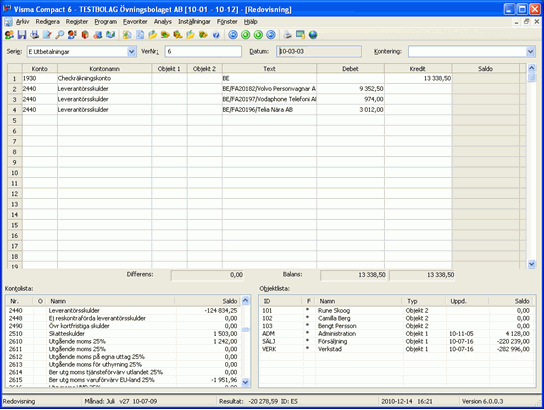
Tips! Du kan själv välja en annan/kortare användarinloggning om programmet idag använder din Windowsinloggning. Läs mer i supportdokumentet Användarinloggning med automatik.
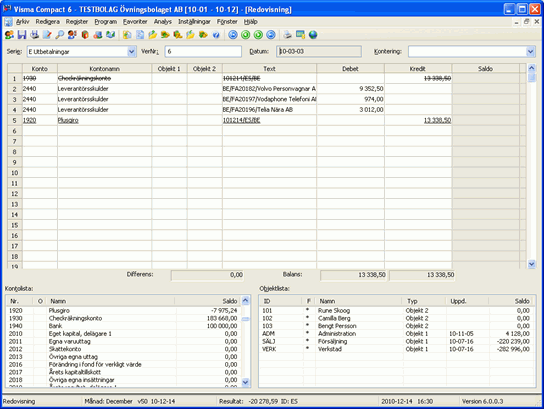
Tänk på att inte stryka och ändra i verifikat i följande fall:
- Verifikat i serie B och C för konto 1510 eller annat konto som används för kundfordringar. Om beloppet är fel på någon faktura eller betalning för detta konto, ska vanligtvis inte rättningar göras direkt i redovisningen utan korrigeras i reskontran. Detta för att du inte ska få differens mellan reskontra och redovisning. Om det däremot är verifikatrader som inte rör fakturan slutbelopp eller betalningsbelopp kan vanligtvis konto och/eller belopp rättas till. Läs mer i supportdokument Ändra konto på sparad/överförd faktura.
- Verifikat i serie D och E för konto 2440 eller annat konto som används för leverantörsskulder. Om beloppet är fel på någon faktura eller betalning för detta konto, ska vanligtvis inte rättningar göras direkt i redovisningen utan korrigeras i reskontran. Detta för att du inte ska få differens mellan reskontra och redovisning. Om det däremot är verifikatrader som inte rör fakturan slutbelopp eller betalningsbelopp kan vanligtvis konto och/eller belopp rättas till. Läs mer i supportdokument Ändra konto på sparad/överförd faktura.
- Verifikationsrader som rör moms i redan avstämda och inbetalda månader.
- För att rätta felaktig periodisering, skapad i Visma Compact 6.00 eller senare version med periodiseringsfunktionen, se supportdokument Periodisering i Visma Compact.
Rättelseverifikation
Om det är bokföringsdatum som blivit fel ska du först kopiera in alla rader från det felaktiga verifikatet i en ny verifikation. Detta alternativ kan t ex användas för rättelse av bokningar i en låst och avstämd period.
Gör så här:
- Stå i en ny tom verifikation, rätt serie.
- Välj Redigera - Kopiera verifikation. Ange vilken serie och vilket verifikationsnummer programmet ska kopiera samtliga rader från.
- Klicka OK.
- Glöm inte att kontrollera och ange rätt datum innan du sparar.
- Bläddra tillbaka till den felaktiga verifikationen.
- Markera alla rader i verifikatet och tryck Delete. Svara Ja på frågan som visas.
- Spara.
Tips! Du markerar enkelt alla rader i ett verifikat genom att klicka på tomma rutan ovanför radnummer 1.
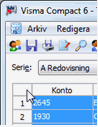
När du använder alternativet Rättelseverifikation bör du också skriva en referens i verifikationstexten (ver nr) så att det framgår vilken bokning som rättelsen avser. Anteckning om rättelse bör också göras i verifikationslistan vid den korrigerade verifikationen och, om konteringsstämpel används, även på verifikationsunderlaget.